บันทึกการเปลี่ยนแปลงแบบเต็มสำหรับ Classic Shell 4.2.6 มีลักษณะดังนี้:
คุณสมบัติใหม่ที่สำคัญ
- Classic Start Menu รองรับการเฟด สไลด์ และแอนิเมชั่นแบบสุ่มในรูปแบบ Windows 7

- คุณสมบัติใหม่ในการเลือกสีข้อความสำหรับแถบงานบน Windows 7, 8, 10
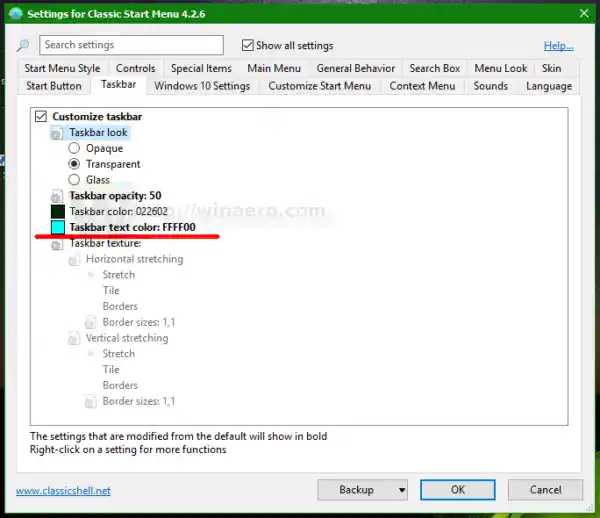
- คุณสมบัติใหม่ในการตั้งค่าพื้นผิวสำหรับแถบงานและเมนูเริ่มสำหรับ Windows 7, 8, 10
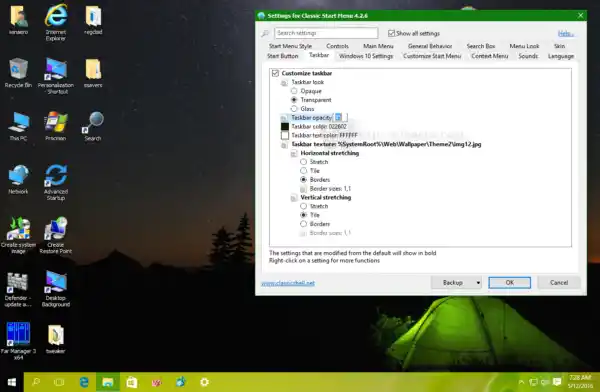
- การตั้งค่าเพื่อตั้งค่าสีและความโปร่งใสของแถบงานสำหรับ Windows 7, 8, 10
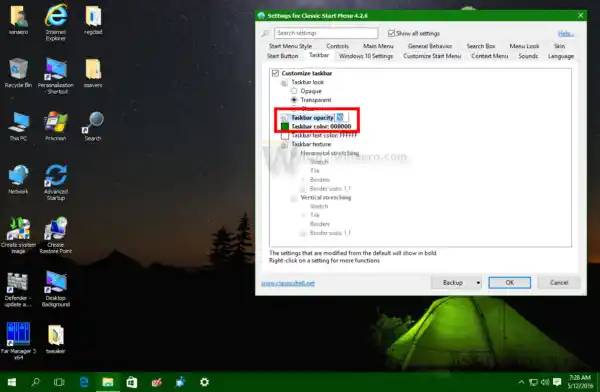
- การตั้งค่า Metro ในผลการค้นหามีคำสั่งคลิกขวา 'ปักหมุดที่เมนูเริ่ม'
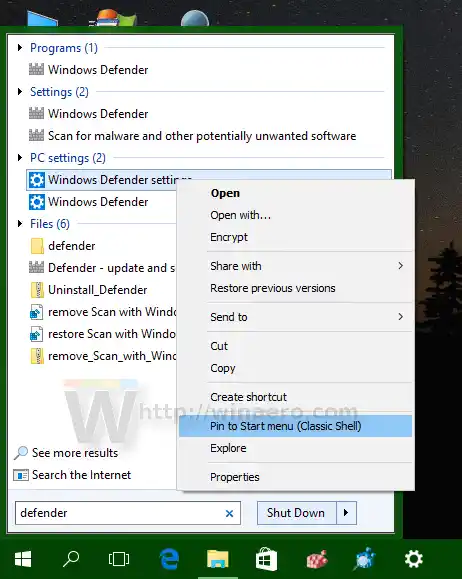
- คำสั่งแถบเครื่องมือ Explorer ใหม่เพื่อสลับไฟล์ที่ซ่อน ไฟล์ระบบ นามสกุลไฟล์ เปิดตัวเลือกโฟลเดอร์ และสร้างไฟล์ ZIP
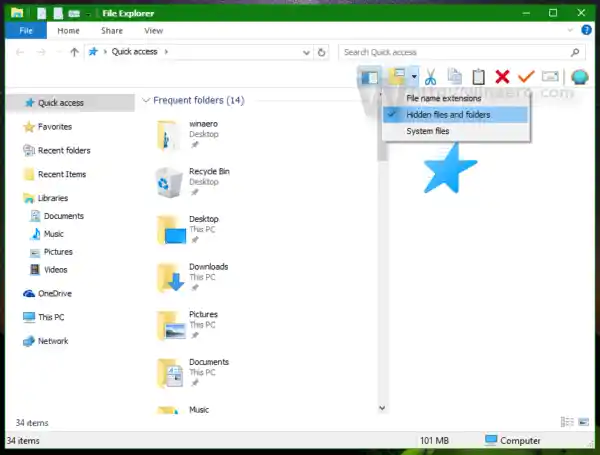
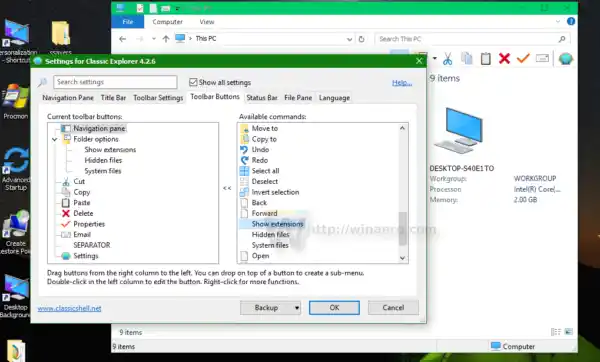
- การตั้งค่าใหม่สำหรับแบบอักษรของแถบสถานะ Explorer (Windows 8 ขึ้นไป)
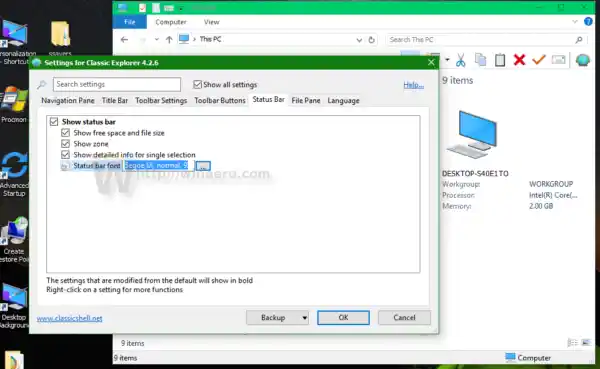
- คุณสมบัติสกินใหม่มากมาย:
- สกินสามารถใช้ทรัพยากร PNG และ JPEG ได้
- พื้นผิวได้รับการสนับสนุนในสกินเมนู Start สูงสุด 4 แบบพร้อมรูปแบบการเรียงต่อกันและมาสก์
- สกินรองรับโลโก้/ตราสัญลักษณ์ที่วาดไว้ที่ด้านบนของพื้นหลังเมนู สูงสุด 10 ตราสัญลักษณ์ 4 ตัวแรกสามารถมีหน้ากากได้
- เงาของเมนูสามารถปิดใช้งานเป็นการตั้งค่าสกินได้
- แผนผังโปรแกรมทั้งหมดในรูปแบบ Windows 7 สามารถโปร่งใสได้อย่างสมบูรณ์และใช้พื้นหลังจากเมนูหลัก
- ตัวเลือกสกินได้รับการเขียนใหม่ทั้งหมด และตอนนี้รองรับสี บิตแมป และอื่นๆ อีกมากมาย
- สกิน 'เมทัลลิก' ใหม่ที่นำเสนอคุณสมบัติของสกินใหม่
คุณสมบัติใหม่เล็กน้อย:
- ความเข้ากันได้กับ Windows 10 Redstone 1
- การตั้งค่าใหม่เพื่อตั้งค่าเสียงโฮเวอร์สำหรับปุ่มเริ่ม
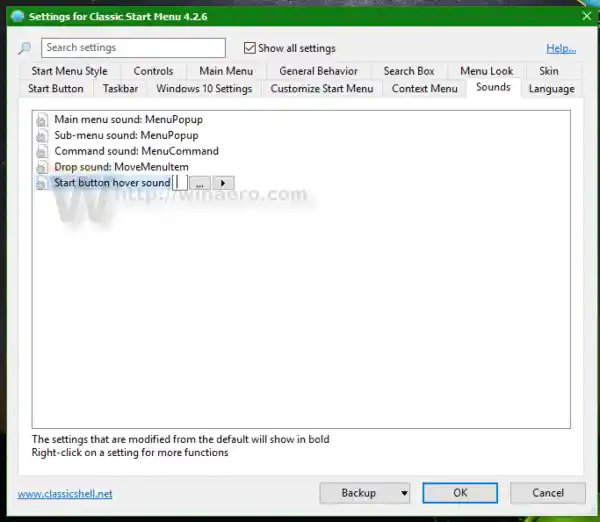
- หากฟิลด์ป้ายกำกับของรายการเมนูมีปุ่มเร่งความเร็วที่ผู้ใช้กำหนดโดยใช้อักขระแอมแปร์สแตนด์ (&) ระบบจะดำเนินการเมื่อคุณกดปุ่มดังกล่าว โดยไม่สนใจรายการอื่นๆ ที่ขึ้นต้นด้วยตัวอักษรนั้น
- คุณสามารถซ่อนรายการโปรแกรมทั้งหมดในเมนูสไตล์ Windows 7 ได้จาก UI การตั้งค่า (ก่อนหน้านี้เป็นนโยบายกลุ่มเท่านั้น)
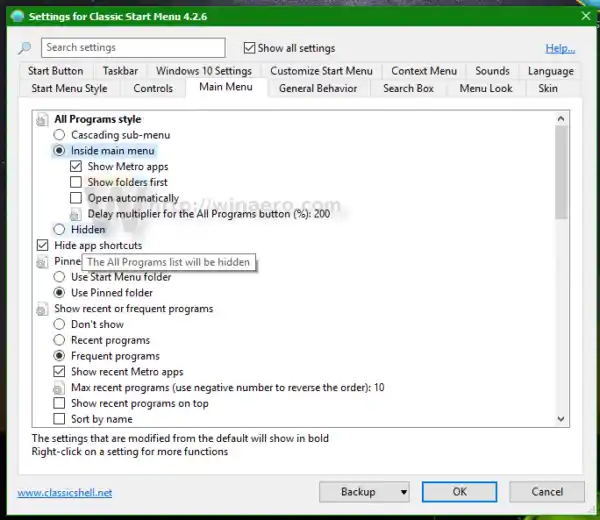
- ขณะนี้คำสั่ง Start Menu บางคำสั่งสามารถใช้งานได้จากบรรทัด cmd เช่น. ClassicStartMenu.exe -cmd รีสตาร์ท คำสั่งอื่นๆ ได้แก่ Confirm_logoff, Advanced_boot, update_restart, update_shutdown, hybrid_shutdown
- การตั้งค่าใหม่เพื่อเลือกรายการสุดท้ายในเมนูปิดเครื่องแทนที่จะเป็นรายการแรก
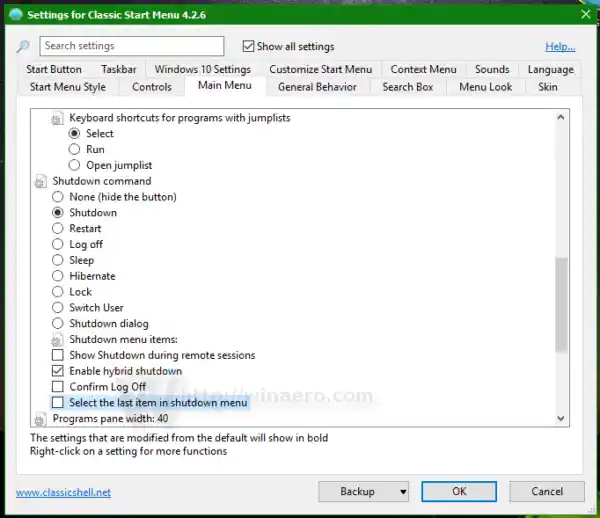
- เมนูปิดเครื่องมีรายการแยกต่างหากสำหรับการปิดเครื่อง/รีสตาร์ทโดยไม่ต้องติดตั้งการอัปเดต
- ตอนนี้การตั้งค่า Invert Metro Icons ใช้งานได้โดยไม่ต้องรีสตาร์ทเมนู
- ไอคอน Metro จะอัปเดตสีอย่างถูกต้องเมื่อสีของระบบเปลี่ยนไป (Windows 10)
แก้ไขข้อผิดพลาดและการเปลี่ยนแปลงเล็กน้อย:
- เอกสารล่าสุดจะไม่แสดงรายการซ้ำซ้อนพร้อมเส้นทางแบบเต็ม
- เธรดการค้นหาจะทำงานตามลำดับความสำคัญปกติแทนที่จะเป็น 'ไม่ได้ใช้งาน' ดังนั้นแม้ว่า CPU จะไม่ว่างเมื่อเริ่มต้นระบบหรือทำงานที่ต้องใช้เวลานาน เช่น การเข้ารหัสวิดีโอ การค้นหาก็จะรวดเร็ว
- แก้ไขข้อผิดพลาดที่คุณสามารถเลือกปุ่มตัวเลือกสองปุ่มในการตั้งค่าสกิน
- แอพ Metro ที่เสียหายหรือเสียหายจะถูกซ่อนจากเมนูแอพ
แค่นั้นแหละ.
คุณสามารถดาวน์โหลด Classic Shell 4.2.6 ได้จาก เว็บไซต์อย่างเป็นทางการ-


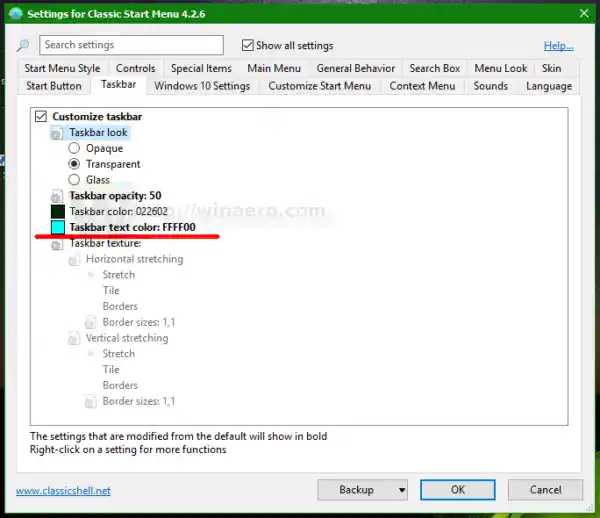
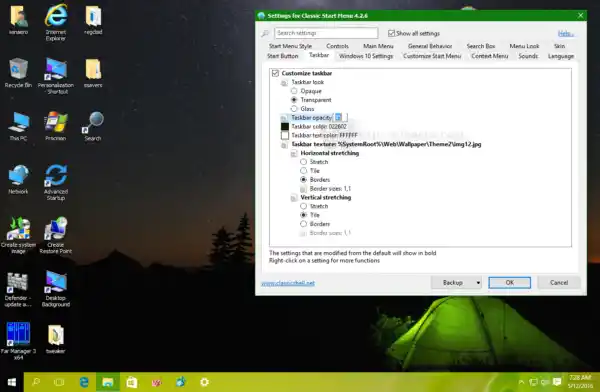
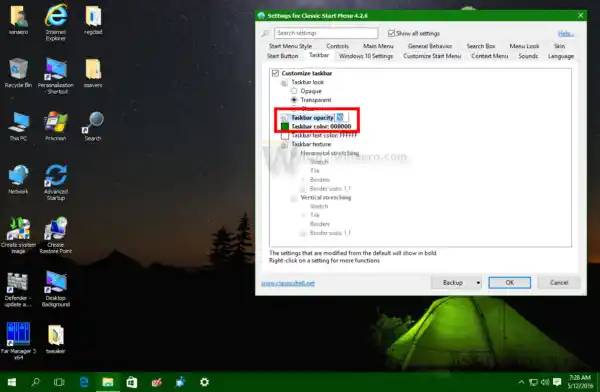
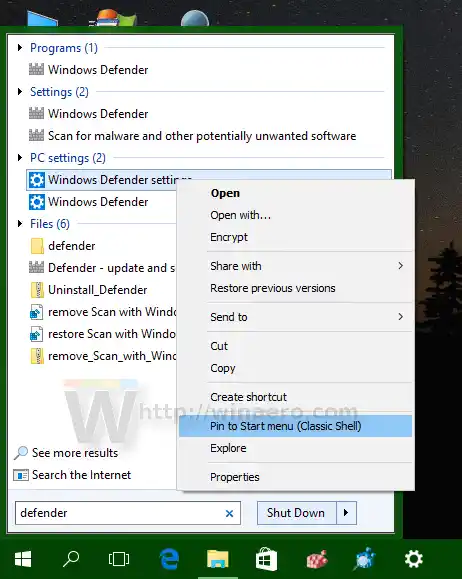
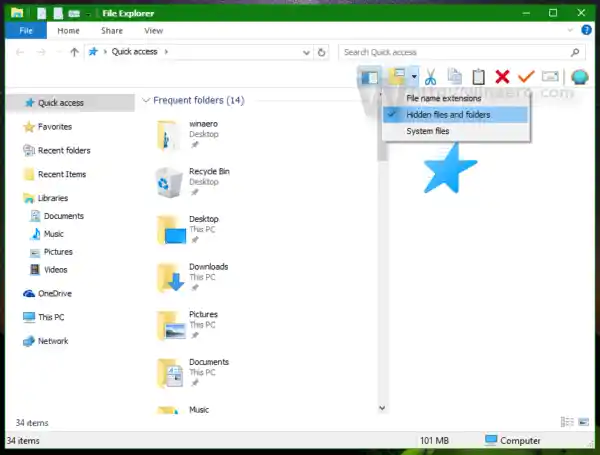
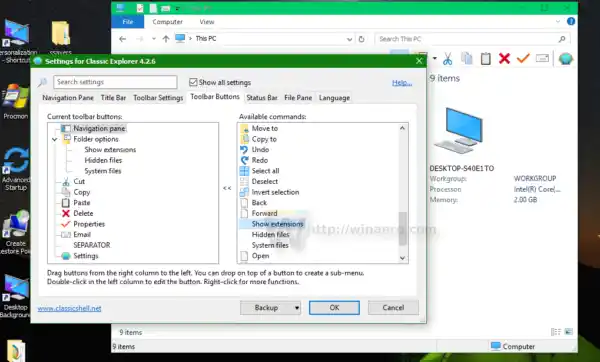
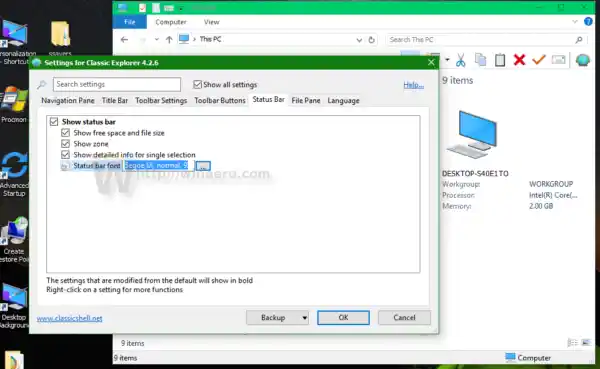
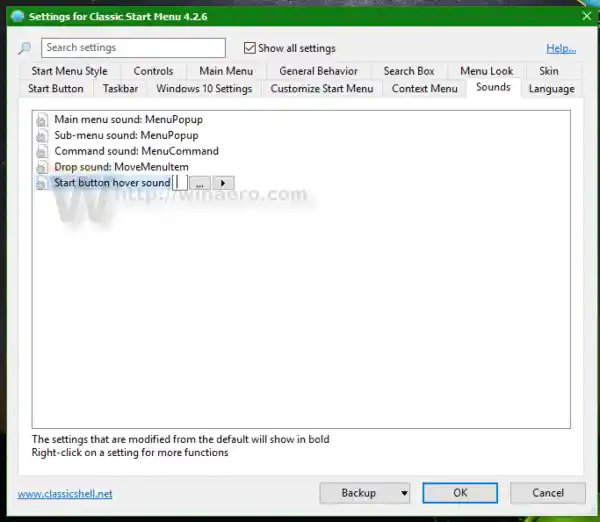
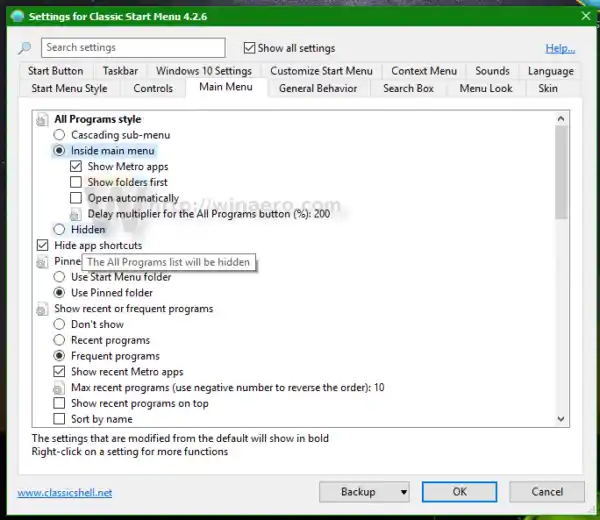
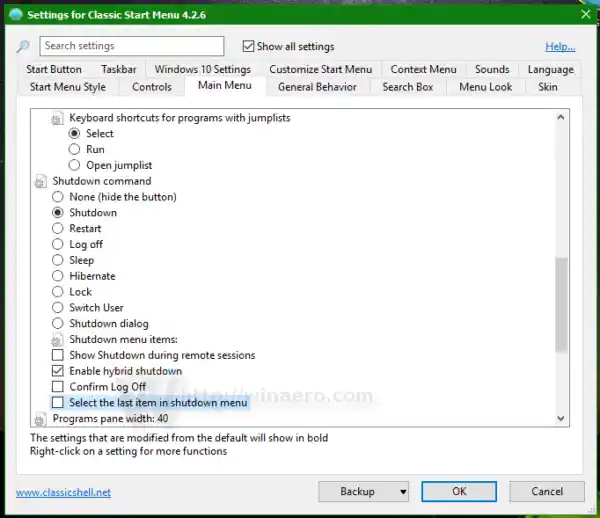
![Call of Duty Black Ops 4 ล่ม [แก้ไขแล้ว]](https://helpmytech.org/img/knowledge/56/call-duty-black-ops-4-crashes.webp)














![เชื่อมต่อ AirPods แล้ว แต่ไม่มีเสียงใน Windows 11 [แก้ไขแล้ว]](https://helpmytech.org/img/knowledge/37/airpods-connected-no-sound-windows-11.webp)







